Tạo liên kết trong Excel giúp bạn thao tác nhanh, quản lý dữ liệu gọn gàng. Đừng bỏ lỡ hướng dẫn cụ thể từ Tải Miễn Phí để áp dụng tức thì vào công việc.
Tạo Hyperlink trong Excel
Bước 1: Gõ một dòng Text vào ô trống trên Excel. Sau đó click chuột phải chọn Hyperlink.
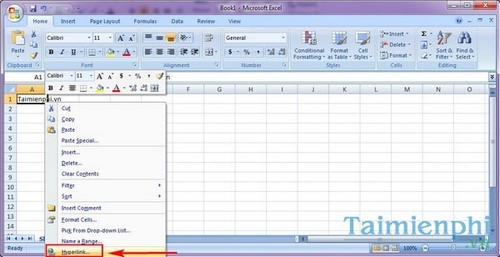
Bước 2: Chọn Existing File or Web Page. Nhập nội dung hiển thị trong Text to display và ở mục Address nhập đường link trang web. Sau đó ấn OK.
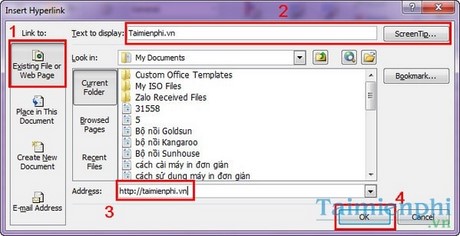
Bước 3: Hyperlink đã được tạo trong dòng Text của bạn. Click vào Text để mở đường link website.

Ngay lập tức website sẽ được mở ra trên trình duyệt mặc định.

https://thuthuat.taimienphi.vn/tao-hyperlink-trong-excel-7246n.aspx
Tạo hyperlink trong Excel giúp dữ liệu liên kết trực quan, hỗ trợ bạn trình bày bảng tính chuyên nghiệp và tiết kiệm thời gian xử lý. Đừng quên áp dụng cách chèn hyperlink trong Excel để quản lý file dễ dàng và khoa học hơn.